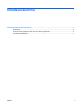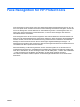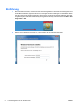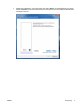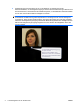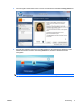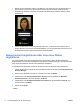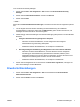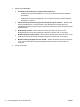Face Recognition for HP ProtectTools Quick Setup Guide
7. Blicken Sie zum Anmelden einfach in die Webcam, und warten Sie, bis Face Recognition Ihre
Gesichtszüge erkannt hat (Ihr Gesicht wird mit einem grünen Rechteck markiert) und Ihre
Registrierung überprüft. Sorgen Sie für ausreichende Beleuchtung, damit Ihr Gesicht erkannt
werden kann.
8. Führen Sie das Setup von Security Manager erneut aus, um Benutzer hinzuzufügen oder zu
ändern. Mit dem Tool „Sichern und Wiederherstellen“ von Security Manager können Sie auf ein
anderes Gerät migrieren oder verlorene Daten wiederherstellen.
Szenen erneut registrieren oder eine neue Szene
registrieren
Um sicherzustellen, dass die Gesichtserkennung schnell reagiert, sollten Sie die Registrierung
möglicherweise mehrmals mit verschiedenen Hintergründen und Beleuchtungen, mit und ohne Brille
sowie mit unterschiedlichen Frisuren oder Haarfarben wiederholen.
So registrieren Sie sich erneut mit dem HP ProtectTools Security Manager Setup-Assistenten:
1. Klicken Sie dazu in der Seitenleiste im rechten Bildschirmbereich auf das Symbol HP ProtectTools
Security Manager.
2. Geben Sie Ihr Windows Kennwort ein, und klicken Sie dann auf Weiter.
3. Aktivieren Sie unter Sicherheitsfunktionen aktivieren das Kontrollkästchen Windows
Anmeldesicherheit, und klicken Sie dann auf Weiter.
4. Aktivieren Sie unter Anmeldeinformationen auswählen das Kontrollkästchen Gesicht, und
klicken Sie dann auf Weiter.
5. Klicken Sie auf Start.
– ODER –
6 Face Recognition for HP ProtectTools DEWW